如何将2010版CAD背景色调为黑色?
如果你想将你的2010版CAD的背景色调为黑色,下面是一些简单的步骤来帮助你实现:
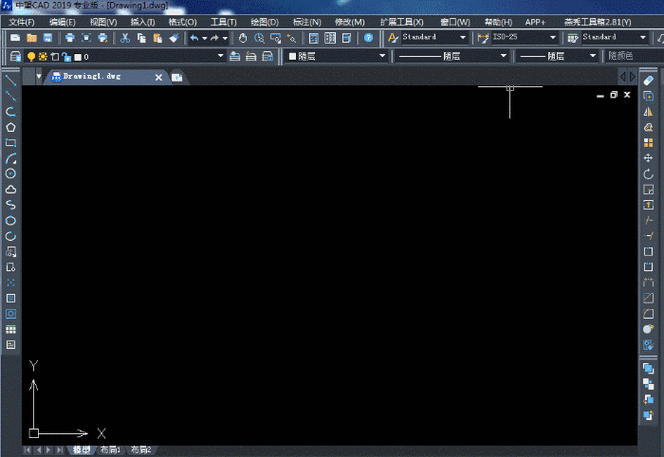
第一步:打开CAD软件
首先,双击CAD图标,打开2010版CAD软件。
第二步:打开选项设置
在CAD软件的主界面上方的菜单栏中,找到“工具”选项,点击下拉菜单,然后选择“选项”。
第三步:找到和修改背景色
在弹出的选项窗口中,找到“显示”选项,并点击它展开。
在左侧的显示选项中,你将看到一个名为“颜色”的选项。点击它,然后在右侧的菜单中找到“窗口元素”的列表。
在这个列表中,你将看到一个名为“模型空间/纸空间”的选项。点击它,然后点击右侧的“颜色”框来选择一个新的颜色。
第四步:选择黑色
在弹出的颜色选择窗口中,选择黑色。你可以通过点击黑色方块或手动输入RGB值来选择颜色。
一旦你选择好颜色,点击“应用”按钮来将选定的颜色应用到CAD软件的背景中。
第五步:保存设置并关闭选项窗口
在选项窗口中点击“确定”按钮,将新的背景颜色设置保存。
现在你可以关闭选项窗口并返回到CAD软件的主界面,你会发现背景色已经成功地变为黑色。
总结:
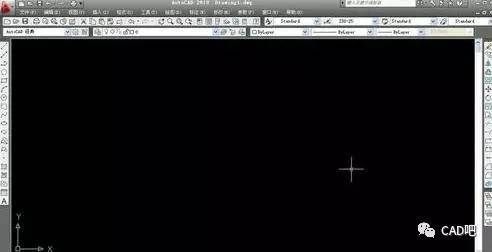
通过这些简单的步骤,你可以轻松地将2010版CAD的背景色调为黑色。请记住,这个设置只会影响你当前的CAD软件,而不会影响其他用户的设置。
BIM技术是未来的趋势,学习、了解掌握更多BIM前言技术是大势所趋,欢迎更多BIMer加入BIM中文网大家庭(http://www.wanbim.com),一起共同探讨学习BIM技术,了解BIM应用!
相关培训